- Автор Abigail Brown [email protected].
- Public 2024-01-07 19:04.
- Акыркы өзгөртүү 2025-06-01 07:17.
macOS Sierra көпчүлүк Mac колдонуучуларына тааныш болгон орнотуу жана жаңыртуу ыкмаларын колдойт.
Бул колдонмодо биз таза орнотуу опциясын карайбыз. Эгер сиз жаңылоону орнотууну кааласаңыз, macOS Sierra'га жаңыртуу боюнча толук колдонмобузга баш багыңыз.
Колдонмодо көрсөтүлгөн таза орнотуу процесси Golden Master релизинде да, ошондой эле macOS Sierraнын толук чыгарылган версиясында да иштейт.
macOS Sierra: Таза жана жаңыртуу орнотуу
Жаңыртууну орнотуу - Mac'уңузду macOS Sierraга жаңыртуунун эң оңой жолу. Бул ыкма учурдагы колдонуучу дайындарыңызды, документтериңизди жана колдонмолоруңузду сактайт, ошол эле учурда учурдагы macOS баштоо дискин macOS Sierraга жаңыртып турат. Артыкчылыгы - жаңыртканыңыздан кийин, Mac түзмөгүңүз иштөөгө даяр, дайындарыңыз бүтүн жана колдонууга даяр.
Ал эми таза орнотуу опциясы максаттуу дисктеги болгон маалыматтарды тазалап, аны macOS Sierra'нын таза көчүрмөсү менен алмаштырат. Mac менен программалык камсыздоо көйгөйлөрүнө туш болуп, аларды чече албасаңыз, таза орнотуу - жакшы тандоо. Таза орнотуу көйгөйдү чечсе да, сиз нөлдөн баштап жатасыз; учурдагы колдонуучу дайындарыңыз жана колдонмолоруңуз жок болот.
Улантуудан мурун, Mac'уңуз macOS Sierra иштете аларын текшеришиңиз керек.
macOS Sierra менен таза орнотуулардын түрлөрү
MacOS Sierra орноткучу Mac'иңизде таза орнотуунун эки түрүн аткара алат. Таза орнотуунун эки ыкмасынын негизги айырмасы таза орнотуунун максатына келет. Ар биринин талаптары бир аз башкача, бирок натыйжада Mac'уңузга орнотулган macOS Sierra'нын таза версиясы.
Ишке кирбеген дискке таза орнотуу
Биринчи параметр - бул бош көлөмгө же дискке же жоготууга каршы эмес дайындар менен максаттуу дискке таза орнотуу. Бул ыкма таза орнотуунун эң оңой түрү. Орноткучтун жүктөөчү көчүрмөсүн жасоонун кереги жок, анткени орнотуучуну түз Mac'уңуздун баштоо дискинен иштете аласыз.
Бул ыкманын иштеши үчүн сизде жеткиликтүү экинчи диск же үн болушу керек. Көпчүлүк Mac үчүн бул кандайдыр бир түрдөгү тышкы дискти билдирет. Бул диск MacOS Sierraга жүктөөнү тандаган сайын орнотуунун бутасы болуп, баштоочу диск болуп калат.
MacOSтун жаңы версиясын сынап көргүңүз келсе жана эски версиясын колдонууну улантууну кааласаңыз, башталбаган дискке таза орнотууну колдонуңуз. Бул ошондой эле macOSтун бета программалык версиясын сынап көрүү үчүн кеңири таралган орнотуу ыкмасы.
Таза орнотуу Mac Startup Drive
Таза орнотуунун экинчи түрү адегенде Mac'уңуздун учурдагы башталгыч дискин өчүрүп, андан кийин macOS Sierra орнотууну камтыйт. Бул ыкма macOS Sierra орнотуучусунун жүктөөчү көчүрмөсүн жасоону талап кылат, аны сиз Mac'уңуздун учурдагы башталгыч дискинен жүктөө жана андан кийин тазалоо үчүн колдоно аласыз.
Бул ыкма ишке киргизүү дискиндеги маалыматтардын толук жоголушуна алып келет. Эгер сиздин Mac компьютериңизде көп маалымат калдыктары топтолгон болсо, бул жакшы тандоо болушу мүмкүн, алар убакыттын өтүшү менен көптөгөн программалык камсыздоону орнотуп, алып салганда пайда болот. Мындай көйгөйлөр Mac'иңиздин жай иштешине, баштоо жана өчүрүү маселелерин жаратышы же кыйроого жана колдонмолордун туура иштебей калышына алып келиши мүмкүн.
Көйгөй аппараттык камсыздоого байланыштуу болбосо, баштоо драйвын кайра форматтоо жана OSти таза орнотуу Mac'ти жандандырууга жардам берет.
MacOS Sierra'ны таза орнотуу үчүн эмне керек
Mac'иңиз MacOS Sierra жана таза орнотуу ыкмаңызды иштете аларын аныктагандан кийин, төмөнкү негизги кадамдарды аткарыңыз:
- MacOS Sierra орноткучту жүктөп алыңыз: Орноткучту Mac App Store дүкөнүнөн жүктөп алыңыз.
- 16 ГБ USB флэш-дискти алыңыз: Mac'ыңыздын башталгыч дискине таза орнотуу үчүн флеш-диск керек. Эгер сиз таза орнотууну иштетилбеген дискке колдонууну пландасаңыз, анда USB флэш-дискинин кереги жок.
- Mac түзмөгүңүздүн камдык көчүрмөсүн сактаңыз: Жаңыртуудан мурун Mac'ыңыздын клонун жасоону сунуштайбыз. Бул кадам сизге Mac'уңузду MacOS Sierra орнотконго чейинки абалына оңой кайтарууга мүмкүндүк берет. Таза орнотуу максатыңыз ишке кирбеген диск болсо да, жок эле дегенде, учурдагы Time Machine камдык көчүрмөсү же ага окшош болушу керек.
Эгер MacOS Sierra орноткучу жүктөлүп бүткөндөн кийин автоматтык түрдө ишке кирсе, орнотууну аткарбастан дароо орноткучтан чыкыңыз. Эгер сиз OSти жүктөөчү орнотуучуну түзбөстөн орнотуп алсаңыз, орнотуучу файлдарына кирүү мүмкүнчүлүгүн жоготосуз.
Башталбаган дискке таза орнотуу үчүн алдын ала кадамдар
Ишке кирбеген дискке таза орнотууну аткаруу үчүн, эгер ал башка Mac операциялык тутумдарын камтыса, максаттуу дискти тазалашыңыз керек болот. Эгер иштетилбеген диск бош болсо же жеке маалыматтарды гана камтыса, тазалоо процессин өткөрүп жиберсеңиз болот.
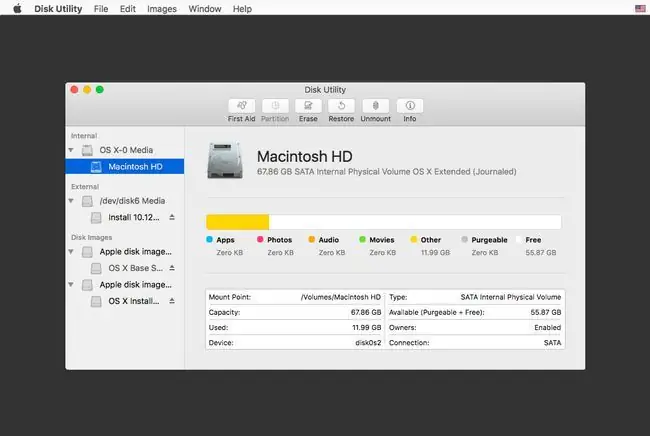
Ишке кирбеген дискти өчүрүү үчүн, OS X Yosemite же мурунку версиясында диск утилитасында жана Mac'ыңыздын дисктерин OS X El Capitan жана андан кийинки версияларында кантип форматтоо боюнча бул колдонмолорду колдонуңуз.
Сиз ишке кирбеген дискти тазалагандан кийин, таза орнотуу процессине өтсөңүз болот.
Эгер сиз иштетилбеген дискке таза орнотууну аткаргыңыз келсе, алдын ала кадамдардын көбүн өткөрүп жиберип, орнотууга өтсөңүз болот. Процесс менен таанышуу үчүн орнотууну баштоодон мурун бул кадамдардын баарын окуп чыгууну сунуштайбыз.
Mac баштоо дискине таза орнотуу үчүн алдын ала кадамдар
Стартуучу дискке таза орнотууну аткаруу үчүн, адегенде орноткучтун жүктөлүүчү көчүрмөсүн түзүп, андан жүктөңүз жана macOS Sierra орнотуудан мурун баштоо дискин тазалаңыз.
- USB флэш-дискинде жүктөлүүчү macOS Sierra орнотуучусун кантип түзүү боюнча нускамаларды аткарыңыз.
- MacOS Sierra орнотуучусу камтылган жүктөлүүчү флэш-дискти Mac'уңузга туташтырыңыз.
- Startup Manager жарлыгын Option баскычын басып туруп, Mac'ти өчүрүп күйгүзүү менен аткарыңыз.
- Бир аз күткөндөн кийин, Mac'уңуз macOS Startup Manager'ти көрсөтөт, анда Mac'иңиз ишке киргизе турган жүктөлүүчү түзмөктөрдүн тизмеси көрсөтүлгөн. USB дисктен macOS Sierra орнотуучуну тандоо үчүн жебе баскычтарын колдонуңуз, андан соң Enter же Кайтуу баскычтарын басыңыз клавиатураңызда.
- Mac компьютериңиз USB флэш-дискинен башталат. Бул процесс USB портунун ылдамдыгына жана USB флэш-дискинин ылдамдыгына жараша убакытты талап кылышы мүмкүн.
- Орнотуучу колдонуучу өлкөнү жана тилди тандоону суранган саламдашуу экранын көрсөтөт. Тандооңузду жасап, Улантуу тандаңыз.
-
Ишке киргизүү процесси аяктагандан кийин, Mac'уңуз macOS Utilities терезесин көрсөтөт. Disk Utility тандаңыз, андан кийин Улантуу тандаңыз.

Image -
Disk Utility Mac'иңизге учурда тиркелген дисктерди жана томдорду ишке киргизет жана көрсөтөт.
Сол панелде өчүргүңүз келген үндү тандаңыз. Эгер сиз Macтун демейки атын эч качан өзгөртпөсөңүз, ал Macintosh HD деп аталып калышы мүмкүн.
-
Ишке киргизүү көлөмү тандалганда, Дисктин куралдар панелинен Тазалоо тандаңыз.
Сиз Mac'уңуздун башталгыч дискинин бүт мазмунун, анын ичинде ОСтун учурдагы версиясын, медиаңызды, колдонмолоруңузду жана дайындарды жок кылганы турасыз. Улантуудан мурун баштоо дискинин камдык көчүрмөсү жакында бар экенин текшериңиз.
- Кийинки терезеде томго ат берип, колдонуу үчүн форматты тандаңыз. OS X Extended (Journaled) дегенди Формат ылдый түшүүчү менюдан тандаңыз. Кааласаңыз, баштоо көлөмүнүн атын киргизип же демейки "Macintosh HD" колдонсоңуз болот.
- Тазалоо тандаңыз. Ашылма терезе өчүрүү процессин көрсөтүү үчүн өзгөрөт. Адатта, бул тез.
- Тазалоо процесси аяктагандан кийин, Бүттү дегенди тандаңыз.
- Сиз Диск утилитасын колдонуп бүттүңүз. Диск утилитасынан чыгуу тандаңыз.
- macOS Utilities терезеси кайра пайда болот. Орнотуу процессин баштоо үчүн MacOS орнотуу, анан Улантуу тандаңыз.
Таза орнотуу macOS Sierra
Тандалган таза орнотуу жери үчүн алдын ала кадамдарды аткаргандан кийин, macOS Sierra орнотуу үчүн macOS орнотуучуну колдонуңуз.
- MacOS орнотуучусу ишке киргенден кийин, Улантуу тандаңыз.
- MacOS Sierra лицензиялык келишими пайда болот. Документти окуп чыгып, улантуу үчүн Макул дегенди эки жолу тандап, шарттарды окуп чыкканыңызды жана макулдугуңузду билдириңиз.
- Орноткуч macOS Sierra орнотуу үчүн демейки максатты көрсөтөт. Максаты, адатта, баштоо диск (Macintosh HD). Эгер бул туура болсо, баштоо дискин тандап, андан кийин Орнотуу тандаңыз.
-
Эгер сиз иштетилбеген томго орноткуңуз келсе, Бардык дисктерди көрсөтүү тандаңыз. Орноткуч сиз MacOS Sierra орното турган тиркелген томдордун тизмесин көрсөтөт. Тандооңузду жасап, Орнотуу тандаңыз.

Image
Орноткуч прогресс тилкесин жана орнотуу процессинин убакыт болжолун көрсөтөт. Процесс тилкеси көрсөтүлүп жатканда, орнотуучу керектүү файлдарды максаттуу көлөмгө көчүрүп жатат. Процесс аяктагандан кийин Mac'иңиз өчүрүлөт.
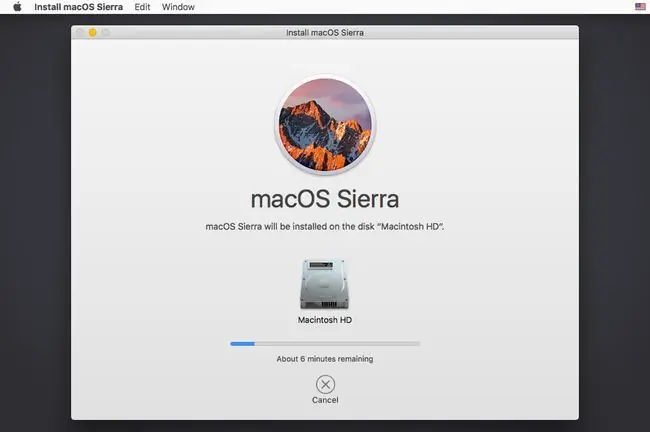
Орнотууну аяктоо үчүн macOS Sierra Орнотуу Жардамчысын колдонуңуз
Mac түзмөгүңүз өчүрүлүп-күйгүзүлгөндөн кийин, сиз macOS Sierra орнотуу процессин жетектейсиз, анда колдонуучу каттоо эсептерин түзүп, убакыт жана дата тандоолорун коюп, башка үй жумуштарын аткарасыз.
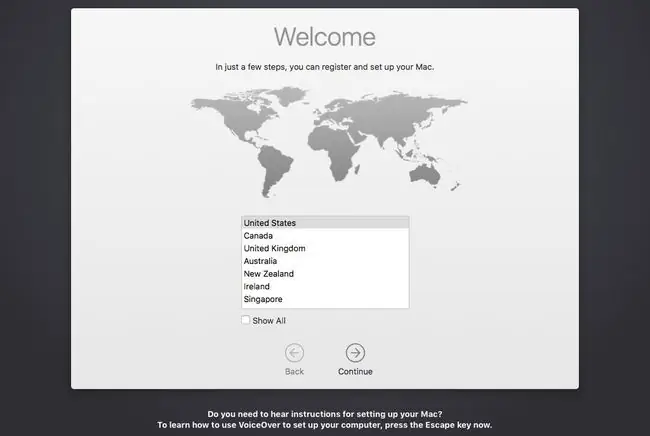
Өлкөңдү танда
Ушул учурда сиз macOS Sierra орнотуунун саламдашуу экранын көрүшүңүз керек. Жеткиликтүү өлкөлөрдүн тизмесинен жайгашкан жериңизди тандап, андан соң Улантуу тандаңыз.
Орнотуу жардамчысы колдонуу үчүн клавиатуранын калыбын эң жакшы божомолдойт. Сунушталган калыпты кабыл алсаңыз же тизмеден бирин тандасаңыз болот.
Дайындарды өткөрүү
Орнотуу эми эски аккаунтуңузду жана колдонуучунун дайындарын Time Machine камдык көчүрмөсүнөн, баштоо дискинен же башка Mac түзмөгүнөн өткөрө алат. Мындан тышкары, сиз Windows PCтен маалыматтарды өткөрүп бере аласыз. Ошондой эле бул убакта кандайдыр бир дайындарды өткөрүүдөн баш тартсаңыз болот.
Тандоону сунуштайбыз Эч кандай маалыматты азыр өткөрбө. macOS Sierra орнотулгандан кийин, эски дайындарды көчүрүү үчүн каалаган убакта Миграция жардамчысын колдоно аласыз.
Жайгашкан жерди аныктоо кызматтарын күйгүзүү
Колдонмолор Mac'уңуздун жайгашкан жерин аныктоого мүмкүндүк берген Жайгашкан жерди аныктоо кызматтарын күйгүзүүнү тандаңыз. Бул кызмат Карталар жана Mac'ымды тап сыяктуу колдонмолор үчүн пайдалуу болушу мүмкүн.
Apple ID жана аккаунтуңуздун жөндөөлөрүн башкарыңыз
Андан кийин, Mac'уңузга кирген сайын Apple ID'иңиз менен кирүүнү тандаңыз. Бул опцияны тандасаңыз, iCloud, iTunes, App Store, FaceTime жана башка кызматтарга киресиз. Ошондой эле Apple ID'ңизди колдонбоону жана керек болсо ар кандай кызматтарга кирүү мүмкүнчүлүгүн тандасаңыз болот.
Администратордун колдонуучу каттоо эсебин орнотуу үчүн төмөнкүнү киргизиңиз же ырастаңыз:
Эгер сиз Apple ID опциясын тандасаңыз, каттоо эсебинин кээ бир талаалары толук болгонун көрүшүңүз мүмкүн. Жарым-жартылай толтурулган форманы өзүңүз каалагандай колдонуу же алмаштыруу сунушу катары карасаңыз болот.
- Толук аты-жөнү: Толук аты-жөнүңүздү киргизиңиз.
- Аккаунттун аталышы: Бул ат үй папкаңыздын аты болот.
- Сырсөз: Сырсөздү текшерүү үчүн муну эки жолу киргизишиңиз керек.
- Сырсөз кеңеши: Кошумча болсо да, келечекте сырсөздү эстей албай кыйналып калсаңыз, кыйытма кошуу жакшы идея.
- Сырсөздү баштапкы абалга келтирүү: Apple ID сырсөзүңүздү баштапкы абалга келтирүүгө уруксат берүүнү тандай аласыз. Бул жөндөө Mac'уңуздун сырсөзүн унутуп калсаңыз, пайдалуу жардам болот.
- Убакыт алкагы: Учурдагы жайгашкан жердин негизинде убакыт алкагын автоматтык түрдө орнотууну сураныңыз.
Сырсөздөрдү жана файлдарды башкаруу
Каттоо эсеби орнотулгандан кийин, iCloud Keychain'ди орното аласыз. iCloud Keychain бир Macтан логин жана сырсөз маалыматын сиз колдоно турган башка Apple түзмөктөрүнө шайкештештирүүгө мүмкүндүк берет. Шайкештештирүү iCloud аркылуу ишке ашат жана бардык маалымат шифрленген жана кызык көздөрдүн берилиштерге кийлигишүүсүн жана аларды пайдалана алышына жол бербейт.
Орнотуу процесси Mac түзмөгүңүздөгү файлдарыңызды iCloud'та коопсуз сактап, аларды iCloud каттоо эсебиңизге кире алган бардык түзмөктөргө жеткиликтүү кылууну сунуштайт.
Эгер Иш тактаңыздагы жана Документтер папкаңыздагы файлдардын iCloud'ка автоматтык түрдө көчүрүлүшүн кааласаңыз, Документтерден жана Иш тактадан файлдарды iCloud'та сактаңыз деп белгиленген кутучага белгини коюңуз. Бул опцияны Mac түзмөгүңүздү орнотуп алганга чейин жана бул үчүн канча маалымат талап кылынарын билесиз.
Диагностика жана акыркы кадамдар
Мүчүлүштү табууга жана оңдоого жардам берүү үчүн Mac түзмөгүңүздү Apple'ге Диагностика жана Колдонуу маалыматын жөнөтө аласыз. Эгер оюңузду өзгөртсөңүз, Диагностика жана Колдонуу дайындарын системанын жеке жөндөөлөрүндөгү Коопсуздук жана Купуялык бөлүмүнөн көзөмөлдөңүз.
Орнотуу жардамчысы орнотуу процессин аяктап, андан кийин орнотуу аяктагандыгын билдирген Mac иш тактасын көрсөтөт. Жаңы macOS Sierra операциялык тутумуңузду изилдөөгө даярсыз.






